管理画面内の”Reserve Mate” > “カレンダー設定”内にある”新規カレンダーを追加”をクリックしてください。
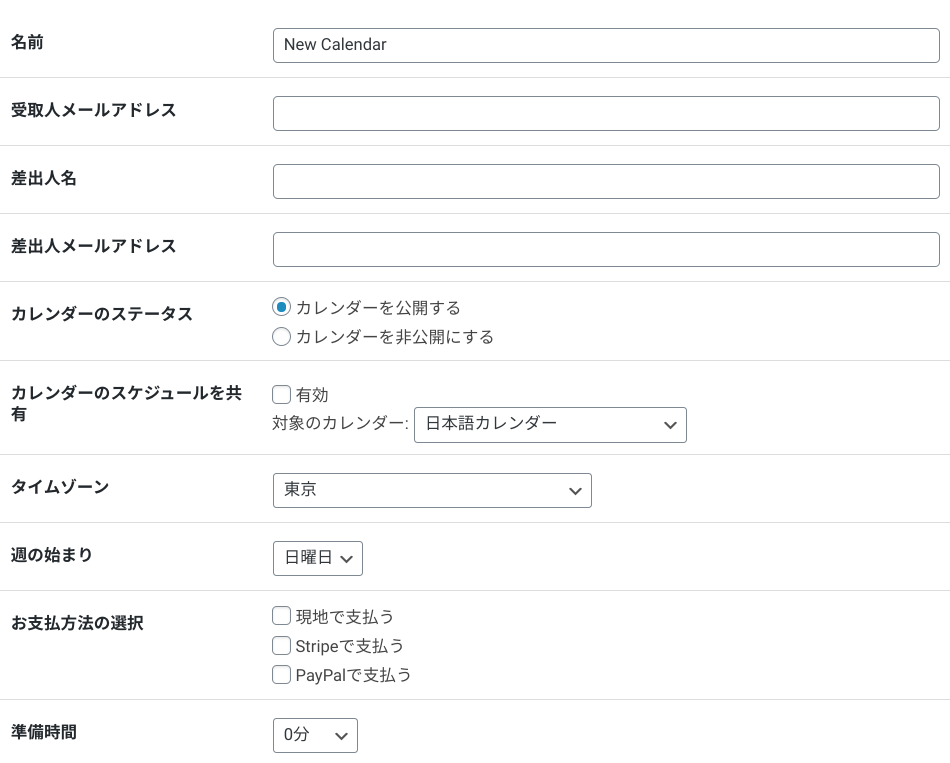
予約のタイプ
サロンやカルチャー施設など当日に予約が完結する場合は”24時間以内に完了する予約 (エアサロン、スクール、ツアーなど)“を選択してください。それ以外のホテルなどの宿泊施設は”宿泊施設 (ホテルやキャンプ場向け)”を選択してください。
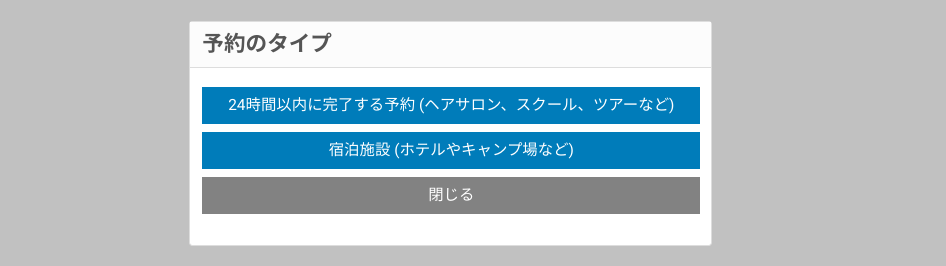
名前
追加するカレンダーに任意の名前を入力します。
受取人メールアドレス
一般設定の「受取人メールアドレス」とは別に、作成するカレンダー固有のメールアドレスで予約関連のメールを受信する必要がある場合にメールアドレスを入力してください。
差出人名と差出人メールアドレス
一般設定の「差出人名」と「差出人メールアドレス」を使用せず、作成するカレンダーごとに管理者とユーザー宛へ送信する必要がある場合にご利用ください。
カレンダーのステータス
“カレンダーを非公開にする“を選択すると固定ページなどにショートコードを挿入していても予約カレンダーは表示されません。
カレンダーのスケジュールを共有
“有効”を選択して共有先のカレンダーを選ぶと、共有元のカレンダーは共有先のカレンダーのスケジュールを利用できるようになります。

タイムゾーン
カレンダーを運用する地域をタイムゾーンから選んでください。日本国内で運用される場合は「東京」を選んでください。
週の始まり
カレンダー上の曜日の表示順位を選択します。
お支払方法の選択
フロントエンドページの予約カレンダーでユーザーが予約手続き時にクレジットカード決済やPayPalでの支払いを行う必要がある場合などにご利用ください。
サービス機能を有効化 ※1
ヘアサロンなどに予約するユーザーに対して”カット”や”カット&パーマ”などのサービスを選ばす必要がある場合は”有効”を選んで”サービス名”を入力してください。
宿泊料金 ※2
宿泊料金は予約のタイプで「宿泊施設 (ホテルやキャンプ場など)」を選んだ場合に料金を指定することができます。指定できる範囲は各曜日と祝日の前日と祝日当日の9項目になります。
最低宿泊日数と最大宿泊日数 ※2
予約のタイプで「宿泊施設 (ホテルやキャンプ場など)」を選んだ場合に日数を指定できます。
この機能が不要の場合は値を半角数字の「0」を入力してください。
予約スケジュールの公開日数
曜日ごとに予約スケジュールの設定を行なっている場合は”予約スケジュールの公開日数”で指定した日数の範囲内でスケジュールが随時公開され続けます。
今日から利用できない日数
ユーザーに対して当日予約を受け付けない場合は値を”1″としてください。現在の日より3日先の予約を受け付けない場合は値を”3″としてください。
ここで指定した値はユーザーからのフロントページで公開している予約カレンダーのみが制限の対象となります。
カレンダー作成ページに必要な情報の入力が完了したら”保存”ボタンをクリックして予約カレンダーの作成を完了してください。
“カレンダー設定”ページに今回追加したカレンダーが表示されています。
- ※1は「宿泊施設向け」の予約カレンダーのゲスト内に表示されます。
- ※2は「24時間以内に完了する予約 (ヘアサロン、スクール、ツアーなど)」の予約カレンダーのゲスト内に表示されます。